Proxmox
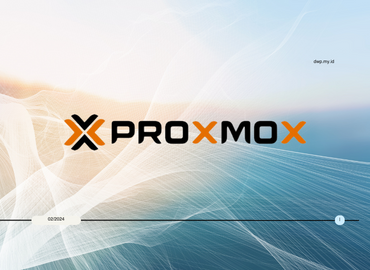
Membuat Template VM pada Proxmox 8 Menggunakan Cloud Images
Halo semuanya, Kali ini saya akan membagikan catatan mengenai cara Membuat Template VM pada Proxmox 8 Menggunakan Cloud Images.
Mau tau langkah-langkahnya, lanjut saja pada catatan berikut ini!
Membuat Template VM
- Buat direktori dan masuk pada direktori tersebut
mkdir cloud-images
cd cloud-images
- Unduh paket ubuntu cloudimg
wget https://cloud-images.ubuntu.com/jammy/current/jammy-server-cloudimg-amd64.img
- Install paket yang dibutuhkan
apt install libguestfs-tools
- Buat template
virt-customize -a jammy-server-cloudimg-amd64.img --install qemu-guest-agent --truncate /etc/machine-id
- Resize image
qemu-img resize jammy-server-cloudimg-amd64.img 15G
- Buat Template VM di dashboard Proxmox
- Klik tombol
Create VM - Tab General, Buat ID baru pada kolom
ID - Isi kolom
Name, lalunext - Tab OS, pilih
Do not use any media, lalunext - Tab System, pilih
next - Tab Disks, hapus disk yang ada karena kita tidak memerlukan, lalu
next - Tab CPU, sesuaikan resource CPU dengan kebutuhan, lalu
next - Tab Memory, sesuaikan resource Memory dengan kebutuhan, lalu
next - Tab Network, sesuaikan dengan resource network yang ada, lalu
next - Tab Confirm, lalu pilih
finish
- Klik tombol
- Import
qm disk import 1000 jammy-server-cloudimg-amd64.img local-lvm